在Win10系统中,调整鼠标灵敏度是一项简单而实用的功能,可以满足不同用户对鼠标操作精度的需求。但是,有用户不知道具体怎么调整Win10系统鼠标的灵敏度?接下来,小编给大家介绍Win10调整鼠标灵敏度的方法步骤,帮助大家轻松调整鼠标指针的移动速度。
Win10调整鼠标灵敏度的方法:
1. 首先右击桌面空白处,在选择个性化。
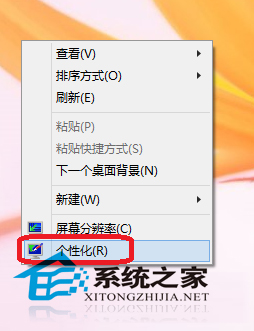
2. 出现了个性化之后,单击-更改鼠标指针。
3. 如下图可以看到了鼠标属性,单击指针这里都可以更改。
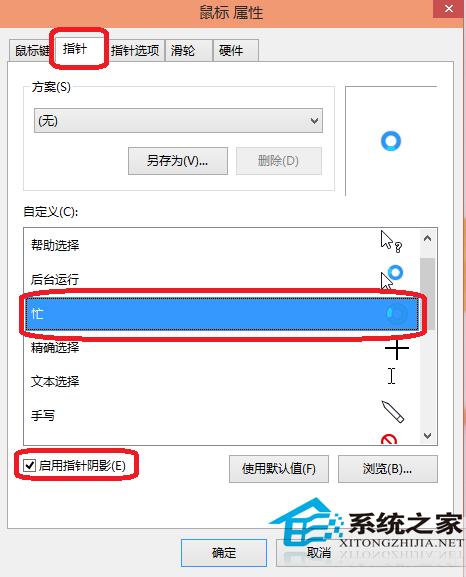
4. 在单击指针选项的话可以调整鼠标的速度,如果你觉得鼠标慢的话,可以调到快这边。
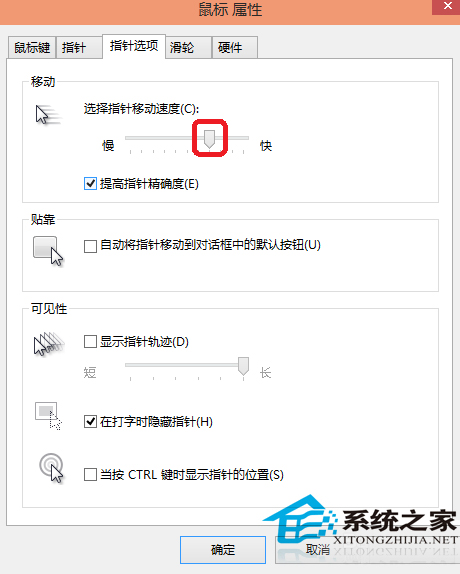
5. 滑轮也可以设置,不过系统默认就可以了,这就完成了鼠标灵敏度的设置。
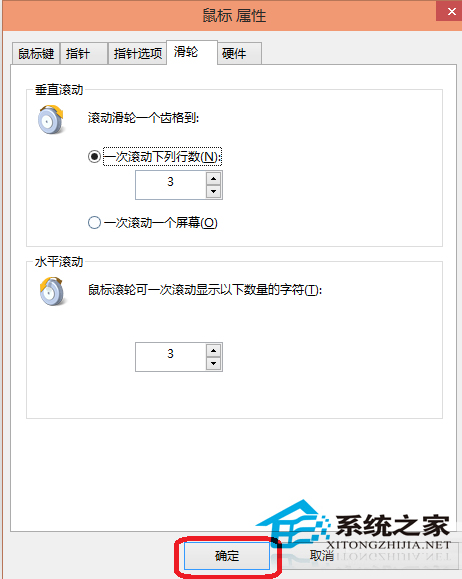
以上就是系统之家小编为你带来的关于Win10调整鼠标灵敏度的方法的全部内容了,希望可以解决你的问题,感谢您的阅读,更多精彩内容请关注系统之家官网。





